Kā labot Jums nav atļaujas saglabāt šajā vietā operētājsistēmā Windows

Kad Windows parāda kļūdu “Jums nav atļaujas saglabāt šajā vietā”, tas neļaus jums saglabāt failus vajadzīgajās mapēs.
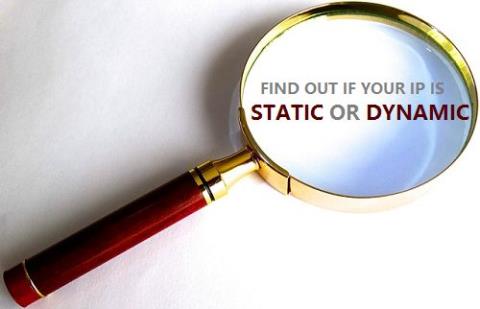
Ja izmantojat kabeli vai DSL pakalpojumu, lielākā daļa izmantoto IP adrešu ir dinamiskas IP adreses. Tomēr ir arī daži interneta pakalpojumu sniedzēji, kas piešķir statiskas IP adreses. Lai pārbaudītu, vai jūsu izmantotā IP adrese ir dinamiska vai statiska IP adrese, varat skatīt tālāk esošo Wiki.SpaceDesktop rakstu.
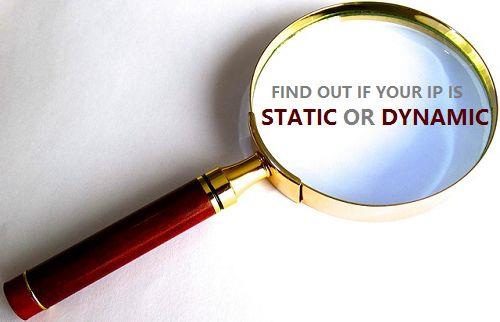
1. Vai jūsu IP adrese ir statiska vai dinamiska?
Vienkāršākais un vienkāršākais veids, kā pārbaudīt, vai jūsu IP adrese ir statiska vai dinamiska, ir tieši sazināties ar interneta pakalpojumu sniedzēju, lai saņemtu atbildi.
Tomēr, ja joprojām vēlaties uzzināt vai apstiprināt informāciju, varat izmantot tālāk norādīto metodi, lai redzētu, vai jūsu izmantotā IP adrese ir statiska vai dinamiska.
2. Pārbaudiet IP adresi operētājsistēmās Windows 8 un Windows 10
Ja izmantojat operētājsistēmu Windows 8 un Windows 10 un vēlaties pārbaudīt, vai IP adrese, ar kuru veidojat savienojumu, ir statiska vai dinamiska IP adrese, veiciet tālāk norādītās darbības.
1. Ar peles labo pogu noklikšķiniet uz pogas Sākt ekrāna apakšējā kreisajā stūrī.
2. Pēc tam noklikšķiniet uz Komandu uzvedne.
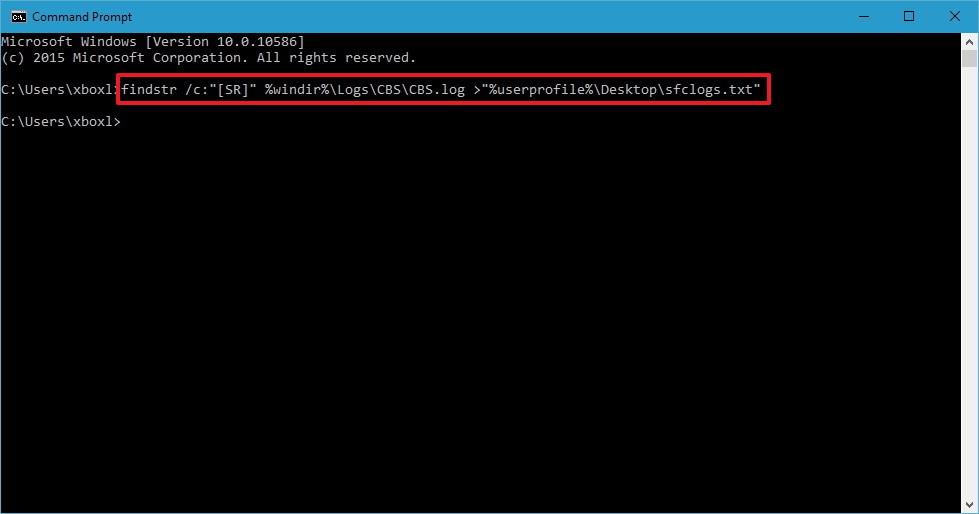
3. Komandu uzvednes logā ievadiet tālāk norādīto komandu un nospiediet taustiņu Enter:
ipconfig /all
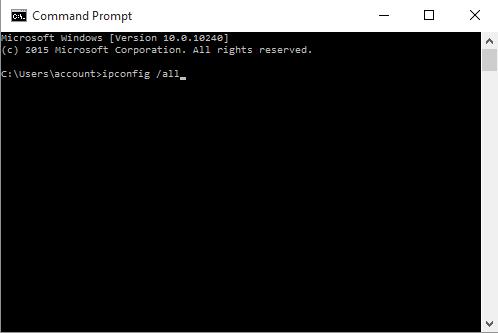
4. Tagad logā Command Prompt atrodiet vienumu DHCP iespējots un skatiet vērtību blakus vienumam.
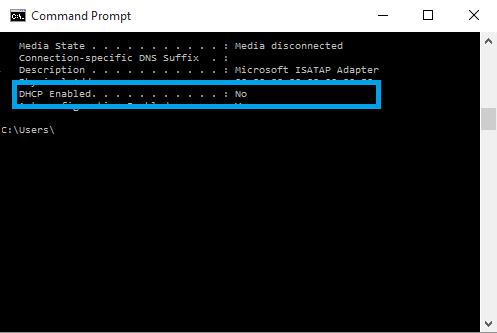
5. Ja opcijas DHCP iespējota vērtība ir iestatīta uz:
3. Pārbaudiet IP adresi operētājsistēmā Windows 7
Lai pārbaudītu, vai jūsu Windows 7 datora IP adrese ir statiska vai dinamiska, veiciet tālāk norādītās darbības.
1. Noklikšķiniet uz pogas Sākt.
2. Meklēšanas lodziņā ievadiet cmd un nospiediet taustiņu Enter.
3. Meklēšanas rezultātu sarakstā noklikšķiniet uz Komandu uzvedne.
4. Komandu uzvednes logā ievadiet tālāk norādīto komandu un nospiediet taustiņu Enter:
ipconfig /all
5. Līdzīgi kā operētājsistēmā Windows 10/8, skatiet vērtību sadaļā DHCP iespējots. Ja opcijas DHCP iespējota vērtība ir iestatīta uz Jā , tas nozīmē, ka jūsu IP adrese ir dinamiska. Un, ja DHCP iespējotā vērtība ir iestatīta uz Nē, tas nozīmē, ka jūsu IP adrese ir statiska IP adrese.
Skatiet tālāk dažus citus rakstus:
Kad Windows parāda kļūdu “Jums nav atļaujas saglabāt šajā vietā”, tas neļaus jums saglabāt failus vajadzīgajās mapēs.
Syslog Server ir svarīga IT administratora arsenāla sastāvdaļa, it īpaši, ja runa ir par notikumu žurnālu pārvaldību centralizētā vietā.
Kļūda 524: iestājās taimauts ir Cloudflare specifisks HTTP statusa kods, kas norāda, ka savienojums ar serveri tika slēgts taimauta dēļ.
Kļūdas kods 0x80070570 ir izplatīts kļūdas ziņojums datoros, klēpjdatoros un planšetdatoros, kuros darbojas operētājsistēma Windows 10. Tomēr tas tiek parādīts arī datoros, kuros darbojas operētājsistēma Windows 8.1, Windows 8, Windows 7 vai vecāka versija.
Nāves zilā ekrāna kļūda BSOD PAGE_FAULT_IN_NONPAGED_AREA vai STOP 0x00000050 ir kļūda, kas bieži rodas pēc aparatūras ierīces draivera instalēšanas vai pēc jaunas programmatūras instalēšanas vai atjaunināšanas, un dažos gadījumos kļūdas cēlonis ir bojāts NTFS nodalījums.
Video plānotāja iekšējā kļūda ir arī nāvējoša zilā ekrāna kļūda. Šī kļūda bieži rodas operētājsistēmās Windows 10 un Windows 8.1. Šajā rakstā ir parādīti daži veidi, kā novērst šo kļūdu.
Lai paātrinātu Windows 10 sāknēšanu un samazinātu sāknēšanas laiku, tālāk ir norādītas darbības, kas jāveic, lai noņemtu Epic no Windows startēšanas un neļautu Epic Launcher palaist operētājsistēmā Windows 10.
Failus nevajadzētu saglabāt darbvirsmā. Ir labāki veidi, kā saglabāt datora failus un uzturēt kārtīgu darbvirsmu. Nākamajā rakstā tiks parādītas efektīvākas vietas, kur saglabāt failus operētājsistēmā Windows 10.
Lai kāds būtu iemesls, dažreiz jums būs jāpielāgo ekrāna spilgtums, lai tas atbilstu dažādiem apgaismojuma apstākļiem un mērķiem. Ja jums ir nepieciešams novērot attēla detaļas vai skatīties filmu, jums jāpalielina spilgtums. Un otrādi, iespējams, vēlēsities arī samazināt spilgtumu, lai aizsargātu klēpjdatora akumulatoru.
Vai jūsu dators nejauši pamostas un tiek parādīts logs ar uzrakstu “Pārbauda atjauninājumus”? Parasti tas ir saistīts ar programmu MoUSOCoreWorker.exe — Microsoft uzdevumu, kas palīdz koordinēt Windows atjauninājumu instalēšanu.








